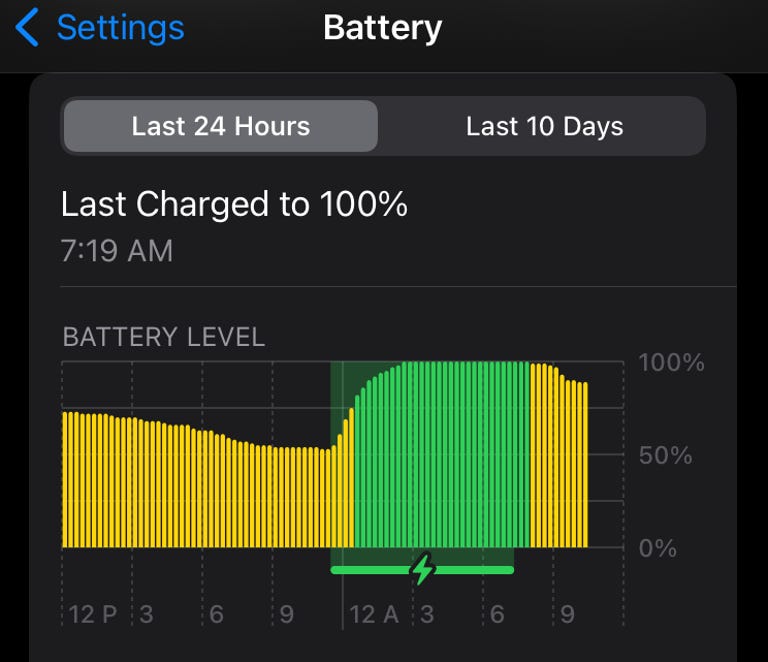Prolongue a vida útil da bateria do seu iPhone permanecendo no modo de baixo consumo
[ad_1]
Quando a bateria do seu iPhone chegou aos últimos 20%, você provavelmente confiou no Modo de baixo consumo para salvar o dia. É uma solução rápida e fácil em que o iOS limita ou desativa recursos para ajudar sua bateria a durar o máximo possível até que você consiga um carregador.
A Apple introduziu o recurso com iOS 9 como uma forma de você continuar usando seu iPhone pelo maior tempo possível. Você deve estar se perguntando o que exatamente o Modo de baixo consumo faz e, se ele economiza bateria, por que não mantê-lo ligado o tempo todo?
Consulte Mais informação: O iPhone tem problema de envelhecimento da bateria?
Aprenda exatamente o que o Modo de baixo consumo desativa, como ligá-lo e desligá-lo e como mantê-lo ligado permanentemente se quiser ver como isso afeta a bateria do seu iPhone. Para mais, leia sobre como carregar seu iPhone da maneira certa.
O que é o modo de baixo consumo do iPhone?
O Modo de baixo consumo é uma configuração do iOS que desativa alguns recursos do iPhone para economizar carga da bateria quando ela está fraca. Seu iPhone perguntará se você deseja ativar o Modo de baixo consumo quando a bateria cair para 20% e novamente para 10%.
Quando o seu iPhone estiver no modo de baixo consumo, ele será rastreado em amarelo.
A Apple diz que o Modo de baixo consumo reduz a quantidade de energia que o iPhone usa para fazer a bateria durar mais.
Você pode saber quando está no modo de baixo consumo porque o ícone da bateria ficará amarelo. O seu iPhone desliga automaticamente o modo de baixo consumo quando a carga da bateria atinge 80%.
Quais recursos o Modo de baixo consumo do iPhone desativa?
De acordo com página oficial de suporte da Apple, O Modo de baixo consumo faz estas alterações para conservar a carga da bateria:
- Desativa 5G (exceto streaming de vídeo)
- Define a tela do seu iPhone para desligar após 30 segundos de inatividade
- Reduz o brilho da tela
- Reduz a taxa de atualização da tela para iPhones com ProMotion
- Elimina alguns efeitos visuais
- Pausa a sincronização do iCloud Photos
- Suspende downloads automáticos
- Pausa a busca de e-mail
- Impede a atualização de aplicativos em segundo plano
O Modo de baixo consumo também desativa a visualização de vídeos em HDR, desativa a tela sempre ativa nos modelos iPhone 14 Pro e iPhone 15 Pro, desativa a reprodução automática de vídeo e reduz o desempenho da CPU e GPU.
Como ativo o modo de baixo consumo do iPhone?
Você pode ativá-lo manualmente acessando Configurações > Bateria e ativando Modo de baixo consumo. Você também pode ativar o Modo de baixo consumo manualmente com o Centro de controle do iPhone ou com Siri.
Como ativo o modo de baixo consumo do iPhone permanentemente?
A maneira manual de manter o modo de baixo consumo ativado o tempo todo seria simplesmente colocar o iPhone no modo de baixo consumo sempre após carregá-lo. Mas existe uma maneira mais fácil e automatizada de “configurar e esquecer”. Para manter seu iPhone automaticamente no modo de baixo consumo o tempo todo, você precisará ser um pouco astuto e fazer o seu próprio Automação Pessoal usando o Atalhos aplicativo.
Há muitas maneiras de definir automaticamente o Modo de baixo consumo usando Atalhos, mas para mim, o método mais fácil é ativar o modo de baixo consumo sempre que a bateria estiver abaixo de 100%. Dessa forma, o seu iPhone fica essencialmente no modo de baixo consumo o tempo todo, mas também pode criar backups, concluir downloads e receber atualizações quando estiver conectado e carregado a 100%.
Role para a direita na tela inicial do iPhone para acessar o Biblioteca de aplicativosrole para baixo e toque em Atalhos. Quando o aplicativo estiver em execução, selecione Automação na parte inferior da tela e toque no botão azul Crie automação pessoal botão.
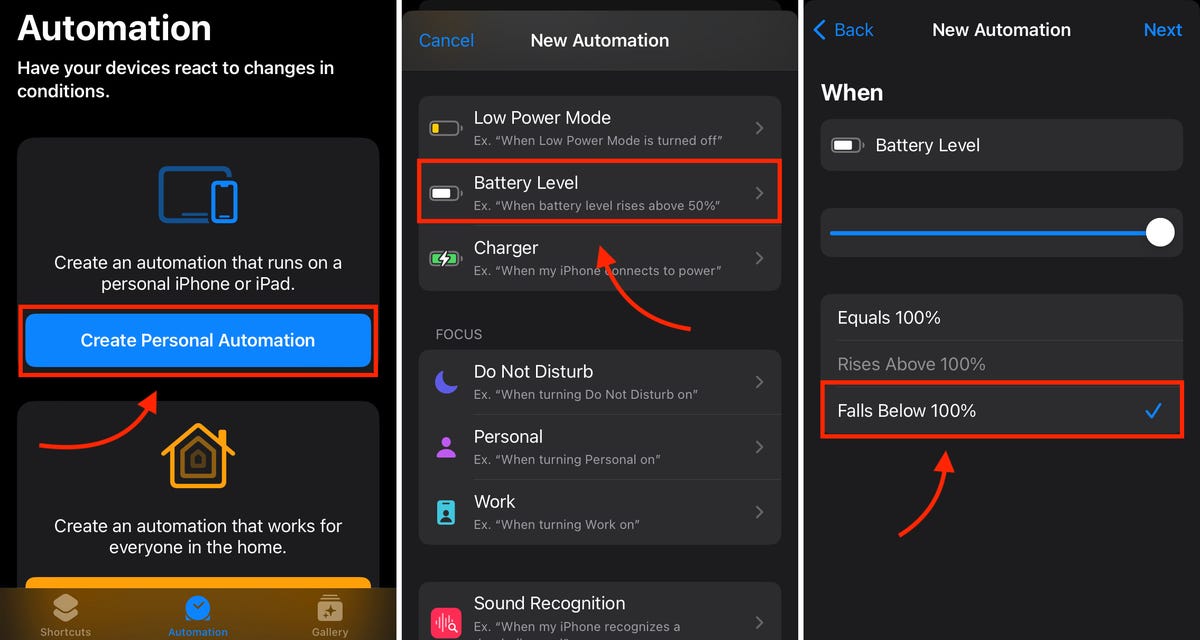
Criar uma automação pessoal no Shortcuts leva apenas algumas etapas.
No Nova Animação tela, role para baixo e selecione Nível de bateria. Toque na opção inferior, Cai abaixoe, em seguida, mova o controle deslizante totalmente para a direita para 100%. Então clique Próximo. Você definiu sua condição para acionar uma ação.
Agora crie a ação para definir seu iPhone para o modo de baixo consumo. No Ações tela, clique no azul Adicionar ação botão. Você pode então digitar “Baixo” na caixa de pesquisa e tocar Definir modo de baixo consumoou toque em Scripts e encontre-o abaixo Dispositivo.
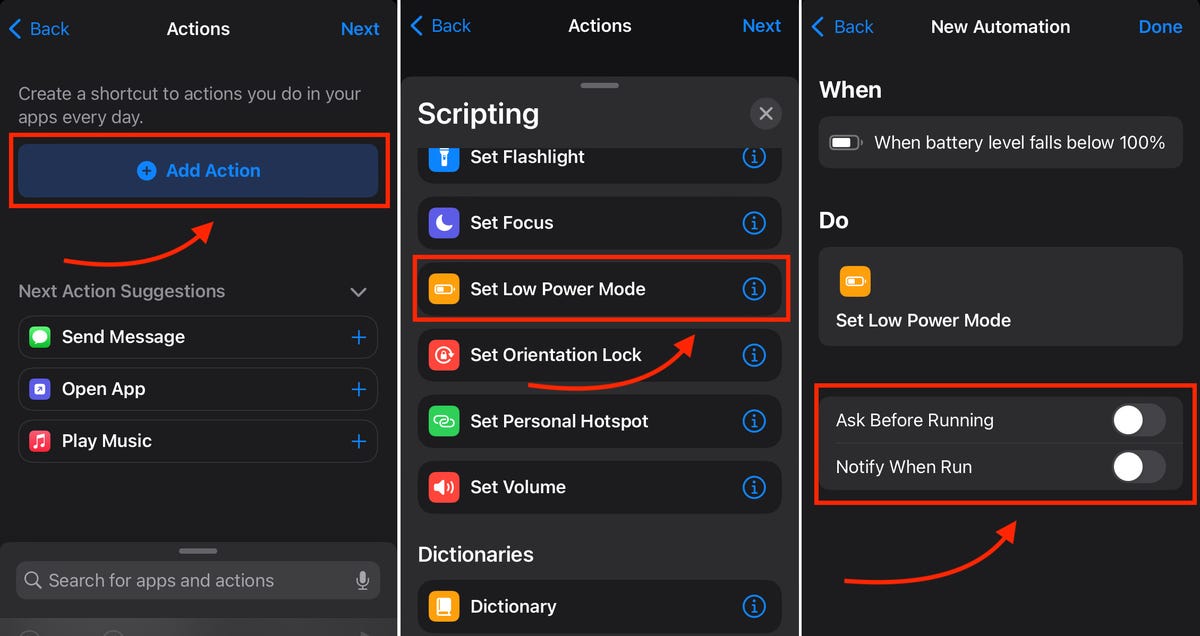
Depois de adicionar a ação do modo de baixo consumo, você pode configurá-la para ser executada sem perguntar.
Depois de selecionar Definir modo de baixo consumoele aparecerá no seu Ações tela como “Ativar modo de baixo consumo”. Clique Próximo. Na seguinte tela Nova Automação, alterne Pergunte antes de correr desligado para permitir que o Modo de baixo consumo seja ativado automaticamente. Se desejar, você pode solicitar que uma notificação seja enviada sempre que a automação for executada.
Confirme “Não pergunte” e toque em Feito terminar. Está tudo pronto. Cada vez que a bateria cair abaixo de 100%, o iPhone mudará automaticamente para o modo de baixo consumo.
Quanta carga de bateria o Modo de baixo consumo economiza?
Você não obterá uma resposta definitiva aqui. O valor do Modo de Baixo Consumo tem sido debatido desde que foi introduzido. Embora algumas estimativas digam que as cargas da bateria durarão cerca de uma vez e meia mais usando o modo de baixo consumo de energia, outros mostram muito pouca diferença no uso da bateria.
Se você está preocupado em fazer com que a bateria do seu iPhone dure mais, basta experimentar o Modo de baixo consumo e ver a diferença.
Como desligar o modo de baixo consumo novamente
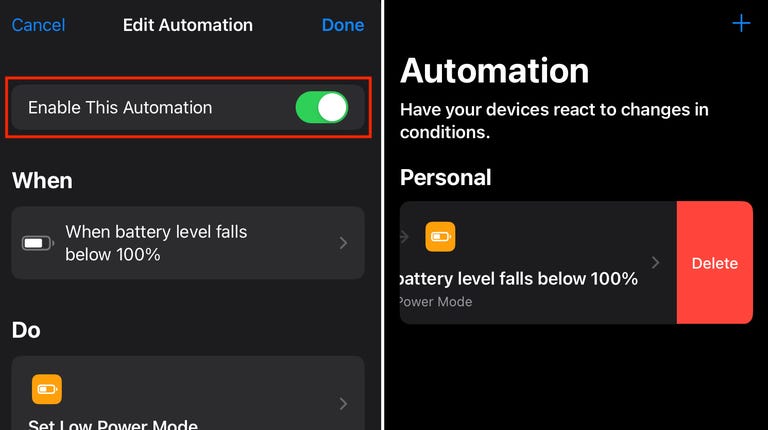
Se você achar que o Modo de baixo consumo não economiza bateria, você pode desligar a automação acessando Atalhos e desligando Habilite esta animação. Para apagá-lo completamente, deslize para a esquerda na automação do Modo de baixo consumo na tela principal de automação e toque no botão vermelho Excluir botão.
Você também pode criar sua própria versão personalizada do Modo de baixo consumo ajustando as configurações do iPhone para tomar algumas das medidas que o Modo de baixo consumo faz. Por exemplo, você pode economizar bateria significativa impedindo a atualização de aplicativos em segundo plano ou ajustando suas configurações de brilho.
Verifique se sua bateria ainda está saudável
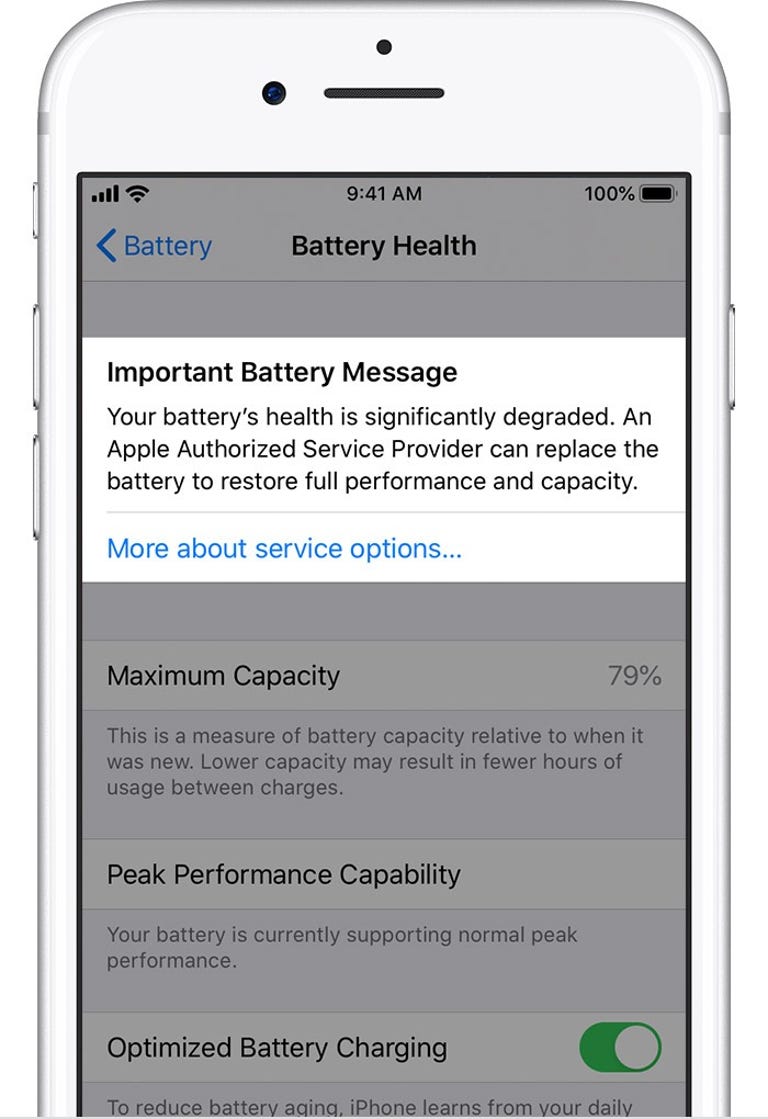
A capacidade máxima compara o desempenho atual da bateria com o desempenho de quando era nova.
Embora ativar o modo de baixo consumo permanentemente seja uma experiência que você pode querer tentar, se achar que precisar Para manter o modo de baixo consumo ativado o tempo todo para obter um desempenho decente da bateria do iPhone, é muito possível que sua bateria esteja degradada ou tenha outros problemas.
Para verificar a integridade da bateria do seu iPhone, acesse Configurações > Bateria > Saúde e carregamento da bateria. Você verá a capacidade máxima da bateria, bem como opções para configurar o carregamento otimizado da bateria e o carregamento com energia limpa. Se a capacidade máxima da bateria do seu iPhone cair para 80% ou menos, você verá um aviso de “Mensagem importante sobre a bateria”. Isso significa que sua bateria se degradou significativamente e precisa ser substituído ou restaurado por um provedor de serviços autorizado da Apple.
[ad_2]
Source link